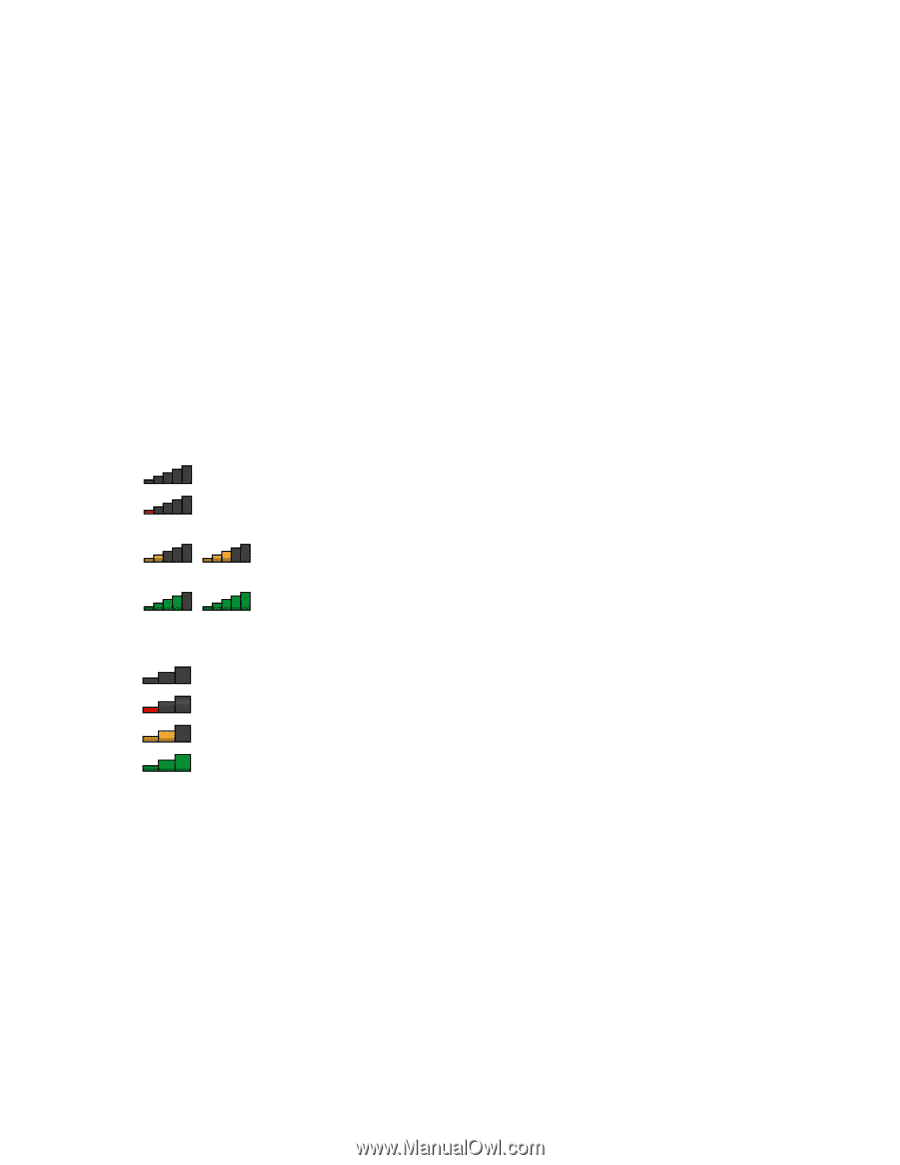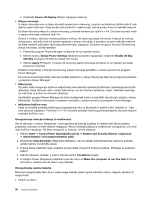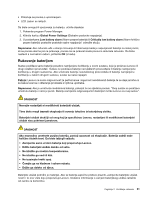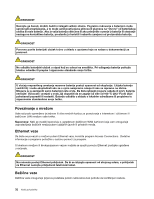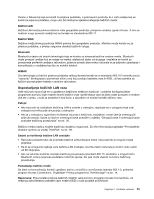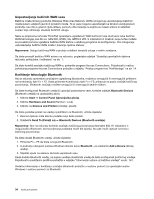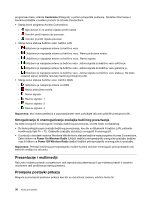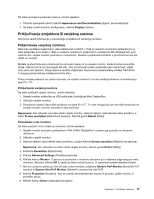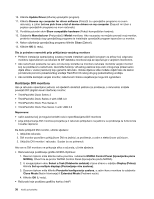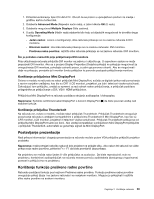Lenovo ThinkPad T430s (Bosnian) User Guide - Page 51
Korištenje tehnologije WiMAX, Provjera statusa bežične veze, View Status of Wireless Connection
 |
View all Lenovo ThinkPad T430s manuals
Add to My Manuals
Save this manual to your list of manuals |
Page 51 highlights
Korištenje tehnologije WiMAX Neka su prijenosna računala ThinkPad opremljena ugrađenom karticom za bežični LAN s integriranom tehnologijom WiMAX. WiMAX je tehnologija bežičnog prijenosa podataka velikog dometa utemeljena na standardu 802.16 i omogućuje širokopojasnu vezu poznatu pod nazivom "last mile", sličnu kabelskoj ili ADSL vezi, ali bez potrebe za fizičkim priključivanjem kabela na osobno računalo. Da biste koristili značajku WiMAX, pokrenite program Access Connections. Provjera statusa bežične veze Mjerač programa Access Connections Mjerač programa Access Connections na programskoj traci prikazuje jačinu signala i status bežične veze. Detaljnije informacije o jačini signala i statusu bežične veze možete saznati tako da otvorite program Access Connections ili desnom tipkom miša kliknite mjerač programa Access Connections na programskoj traci pa odaberete View Status of Wireless Connection (Prikaži status bežične veze). • Stanja mjerača programa Access Connections: bežični LAN - Isključeno je napajanje antene za bežičnu vezu ili nema signala. - Uključeno je napajanje antene za bežičnu vezu. Jačina signala za bežičnu vezu slaba je. Da biste pojačali signal, približite računalo bežičnoj pristupnoj točki. granična je. Uključeno je napajanje antene za bežičnu vezu. Jačina signala za bežičnu vezu odlična je. Uključeno je napajanje antene za bežičnu vezu. Jačina signala za bežičnu vezu • Stanja mjerača programa Access Connections: bežični WAN - Nema signala - Razina signala: 1 - Razina signala: 2 - Razina signala: 3 Napomena: dodatne informacije o mjeraču programa Access Connections potražite u pomoći za Access Connections. Ikona programa Access Connections i ikona statusa bežične veze Na ikoni programa Access Connections prikazuje se opći status veze. Na ikoni statusa bežične veze prikazuje se jačina signala i status bežične veze. Detaljnije informacije o jačini signala i statusu bežične veze možete saznati tako da otvorite program Access Connections ili da na programskoj traci dvokliknete ikonu statusa bežične veze programa Access Connections. Napomena: Da biste prikazali ikonu programa Access Connections i ikonu statusa bežične veze, na programskoj traci kliknite Show hidden icons (Pokaži skrivene ikone). Da biste ikone trajno dodali na Poglavlje 2. Korištenje računala 35